
यह मूर्खतापूर्ण लग सकता है, लेकिन माउस विकल्पों को कॉन्फ़िगर करने में सक्षम होने से हम अपने कंप्यूटर के उपयोग के घंटे, घंटे के बाद उपयोग कर सकते हैं। Windows के पुराने संस्करणों में, जैसे कि Windows XP, हम विभिन्न विषयों के कस्टम पॉइंटर्स जोड़ सकते हैं, अधिकतम करने के लिए हमारे कंप्यूटर को निजीकृत करना।
माउस पॉइंटर बदलने के लिए अनुसरण करने के लिए चरण:
- प्रारंभ पर क्लिक करें और दूसरे कॉलम पर जाएं जहां हम पाएंगे नियंत्रण कक्ष.
- हम सिर चढ़ाते हैं रूप और अनुकूलन.
- अब हम सिर ऊपर करते हैं मानवीकरण.
- वैयक्तिकरण विकल्प के भीतर, हम बाईं ओर के कॉलम में जाते हैं, जिसमें एक हल्के नीले रंग की पृष्ठभूमि होती है। तीसरा उपलब्ध विकल्प कहा जाता है माउस पॉइंटर्स बदलें जिसे हमें दबाना है।
- एक विंडो प्रदर्शित करेगी जहां टैब द्वारा वर्गीकृत माउस के लिए विभिन्न विकल्प दिखाए गए हैं। डिफ़ॉल्ट रूप से, यह टैब में खुलेगा संकेत.
- इस टैब के भीतर, हम जाते हैं योजना और ड्रॉप-डाउन मेनू पर क्लिक करें, जहां डिफ़ॉल्ट रूप से विंडोज 7 कॉन्फ़िगरेशन को एयरो डी विंडोज (सिस्टम स्कीम) कहा जाता है।
- एक बार जब हमने नए पॉइंटर का चयन कर लिया है जिसे हम अपने कंप्यूटर पर उपयोग करना चाहते हैं, तो हमें बस बटन पर क्लिक करना होगा aplicar परिवर्तन प्रभावी होने के लिए।
उसी विंडो में, और टैब द्वारा अलग किए गए, हम कर सकते हैं विभिन्न विकल्पों को खोजें जो हमें विभिन्न माउस विकल्पों को कॉन्फ़िगर करने की अनुमति देते हैं इसे हमारी जरूरतों या स्वाद के अनुकूल बनाने के लिए।
सूचक विकल्प
यदि हम टैब पर जाते हैं, दाईं ओर स्थित हम पॉइंटर विकल्प पाएंगे, जहां हम माउस आंदोलन की गति से, एक ट्रेस जोड़कर माउस की दृश्यता के माध्यम से कॉन्फ़िगर कर सकते हैं, जब हम लिख रहे हों तो इसे छिपाएं, स्वचालित रूप से डिफ़ॉल्ट बटन पर ले जाएं जब एक डायलॉग बॉक्स खोला जाता है और पॉइंटर का पता लगाएं CTRL बटन दबाकर।
माउस व्हील को कॉन्फ़िगर करें
व्हील टैब हमें उन आंदोलनों के ऊर्ध्वाधर और क्षैतिज विस्थापन दोनों को कॉन्फ़िगर करने की अनुमति देता है जो हम इसके साथ करते हैं।
बटन
बटन जिसे बटन कहा जाता है, हमें बटन के क्रम को बदलने की अनुमति देता है अगर हमें गतिशीलता की समस्या है या यदि हम बाएं हाथ के हैं। यह हमें उस गति को बदलने की भी अनुमति देता है जिसके साथ हम फ़ोल्डर खोलने या एप्लिकेशन चलाने के लिए डबल-क्लिक करते हैं।
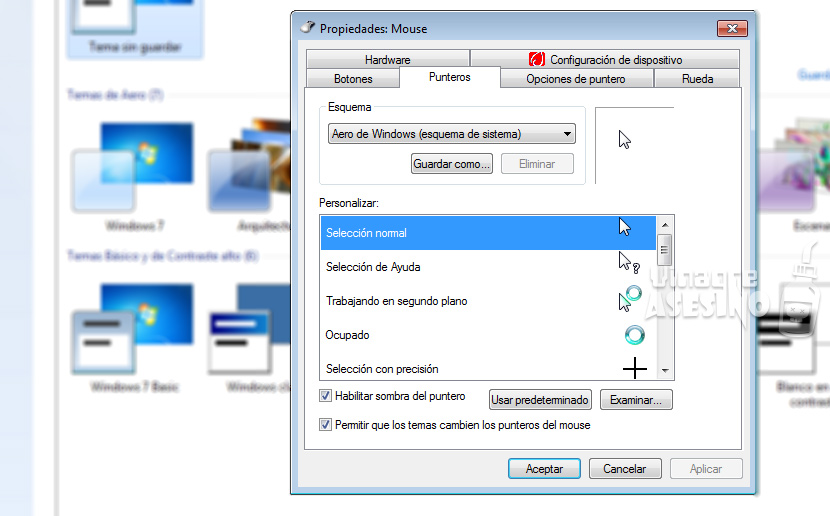
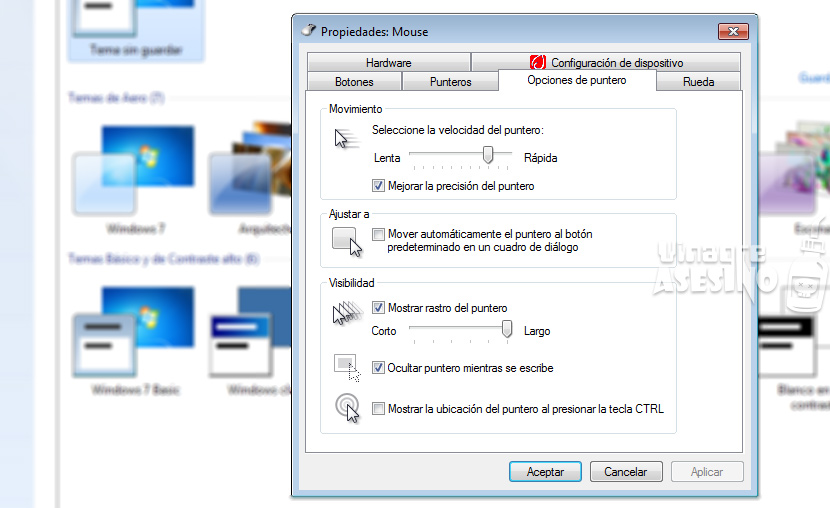
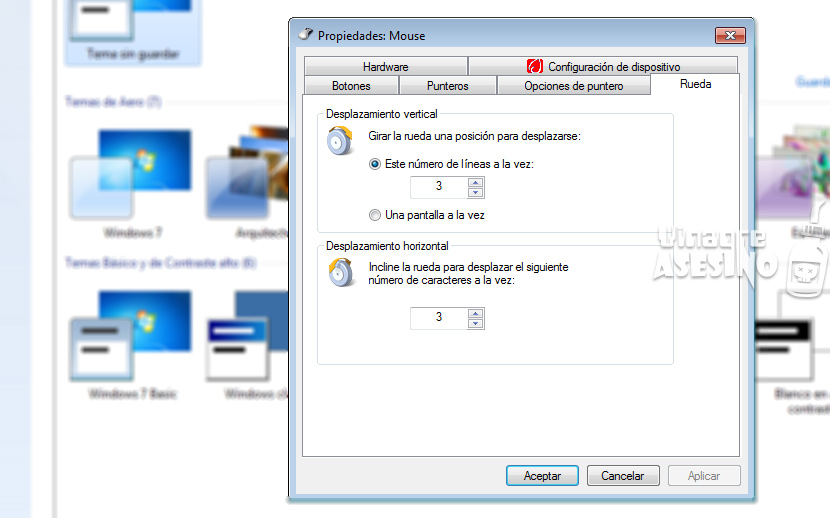
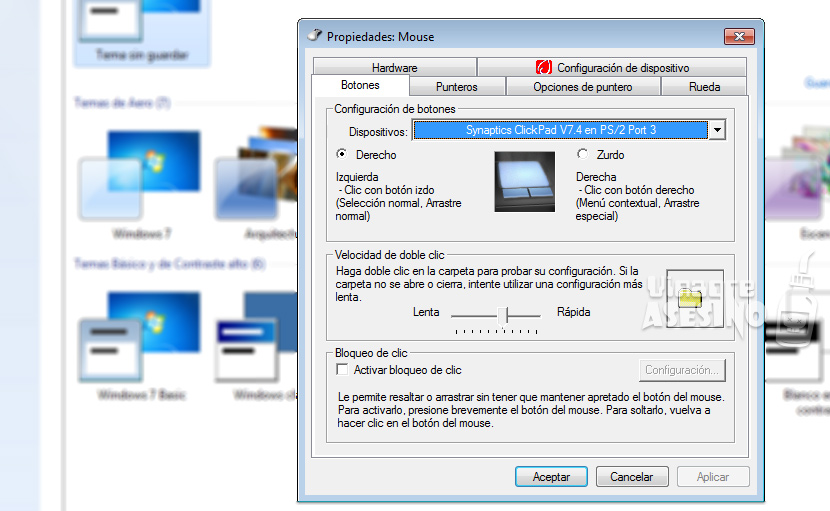
हैलो बहुत अच्छा ट्यूटोरियल, जानकारी, बधाई, अच्छे ब्लॉग के लिए धन्यवाद।
आपकी टिप्पणीयों के लिए धन्यवाद।